
Owen Little
0
1997
372
Od milijuna web stranica na internetu, razumno je očekivati da ćete možda htjeti blokirati nekoliko. Želite li ukloniti mjesta koja troše vrijeme 12 Proširenja produktivnosti koja vas fokusiraju na duboki rad 12 Proširenja produktivnosti koja vas drže fokusirana na duboki rad Teško je usredotočiti se. Potrebna vam je dodatna pomoć kako biste ograničili vrijeme na mreži kako biste se vratili na posao ili izašli iz kuće radi zabave. Za vas imamo alate. koji usporavaju vašu produktivnost ili jednostavno ne želite slučajno ili opasno vidjeti sadržaj Kako zabraniti Windows 10 oglase i NSFW sadržaj sa radne površine Kako zabraniti Windows 10 oglase i NSFW sadržaj sa radne površine Windows 10 možda prelazi liniju sa oglasi za stolna računala i sadržaj NSFW. Microsoftovi i programeri drugih proizvođača mogu promotivni materijal gurnuti izravno na radnu površinu. Pokazujemo vam kako se možete braniti. , blokiranje web stranica je moćan alat.
Srećom, imate nekoliko načina za blokiranje web lokacija na Chromeu. Razgovarajmo o njima.
Nadzirani profili Nema dužeg rada
Chromeov profilni sustav omogućuje vam prijavu više korisnika na jednom Windows računu. Prije siječnja 2018. možete stvoriti nadzirani profil koji ima ograničenja web mjesta - izvrsno za zaključavanje djetetovog računa.
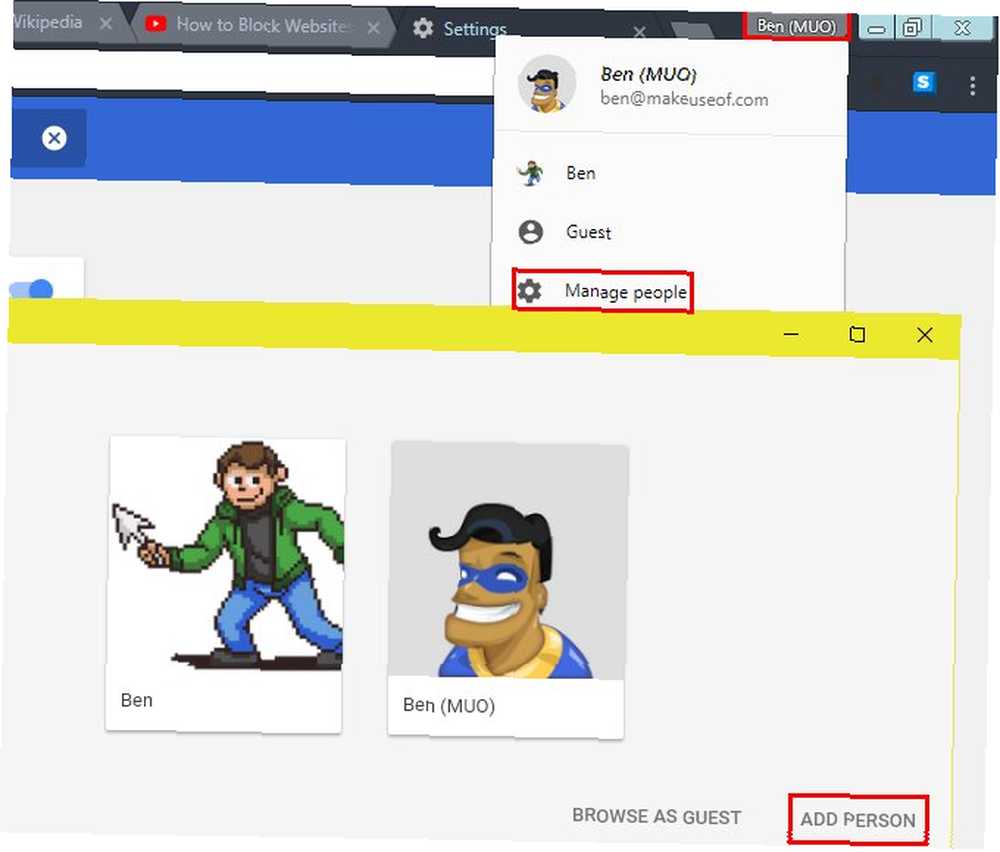
Međutim, Google je uklonio ovu funkciju u Chromeu bez službene zamjene. Preporučuje korištenje značajke Porodična veza Google Now omogućuje vam kontrolu djetetovog telefona Google Now omogućuje vam kontrolu djetetovog telefona Google je pokrenuo novu aplikaciju namijenjenu roditeljima da ponovno omoguće kontrolu uporabe pametnih telefona svoje djece. Zove se Family Link i zasigurno će uznemiravati djecu svugdje. umjesto toga, ali to je dostupno samo za Android. Dakle, sada se ne koristi puno. Morat ćete koristiti jedan od sljedeća dva izbora za blokiranje web stranica.
1. opcija: koristite proširenja za Chrome
Postoji Chrome proširenje za gotovo sve 10 najboljih Chrome proširenja koje trebate odmah isprobati. 10 najboljih Chrome proširenja koja trebate odmah isprobati Koja su od nekih manje poznatih Chromeovih proširenja? Kako ih pronalazite? Koji su najbolji? Imamo odgovore; evo deset Chromeova proširenja koja trebate odmah isprobati. i blokiranje web stranica nije iznimka. Evo nekih najboljih što vas drže dalje od određenih web lokacija.
Blokiraj web mjesto
Ovo je najbolja ekstenzija za blokiranje web mjesta. Jednostavno je, dok vam i dalje daje kontrole za prilagođavanje načina blokiranja.
Nakon što instalirate proširenje, primijetit ćete novo Blokiraj ovu web lokaciju unos u izborniku desnog klika. Odaberite ga i Blokiraj web mjesto odmah će spriječiti pristup toj čitavoj web stranici. Ako želite, možete i desnim klikom miša kliknuti na vezu da biste blokirali određenu stranicu.

Ako pokušate posjetiti blokiranu web lokaciju, vidjet ćete poruku koja vas sprečava u tome. Da biste konfigurirali kako proširenje radi, kliknite njegovu ikonu u Chromeovom gornjem desnom kutu i odaberite Opcije.
Na Popis mjesta možete unijeti web mjesto koje želite blokirati bez da ga posjetite. Desno od svake web stranice vidjet ćete tri ikone:
- strijela ikona omogućuje preusmjeravanje te web stranice na neko drugo mjesto.
- Koristiti sat ikonu da blokira web mjesto samo u određene dane u tjednu ili puta.
- Kliknite gumb kanta za smeće da biste web mjesto uklonili s popisa blokova.
Da biste jako ograničili web, prebacite gumb Blok / Dopusti prebacite se iznad popisa. To će blokirati sve web stranice osim onih koje navedete u nastavku.
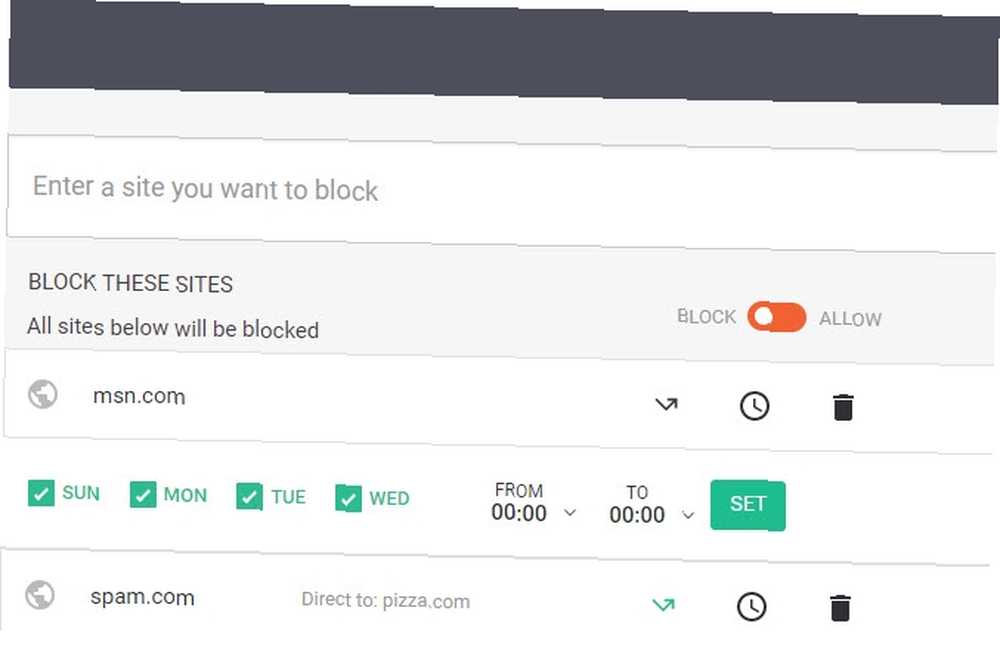
Posjetiti Kontrola za odrasle i možete blokirati sve web stranice koje sadrže eksplicitni sadržaj. Nijedan filtar nije savršen, naravno, ali to će lako ukloniti najveće prijestupnike. Ispod možete unijeti riječi koje će proširenje blokirati ako ih pronađe u URL-u.
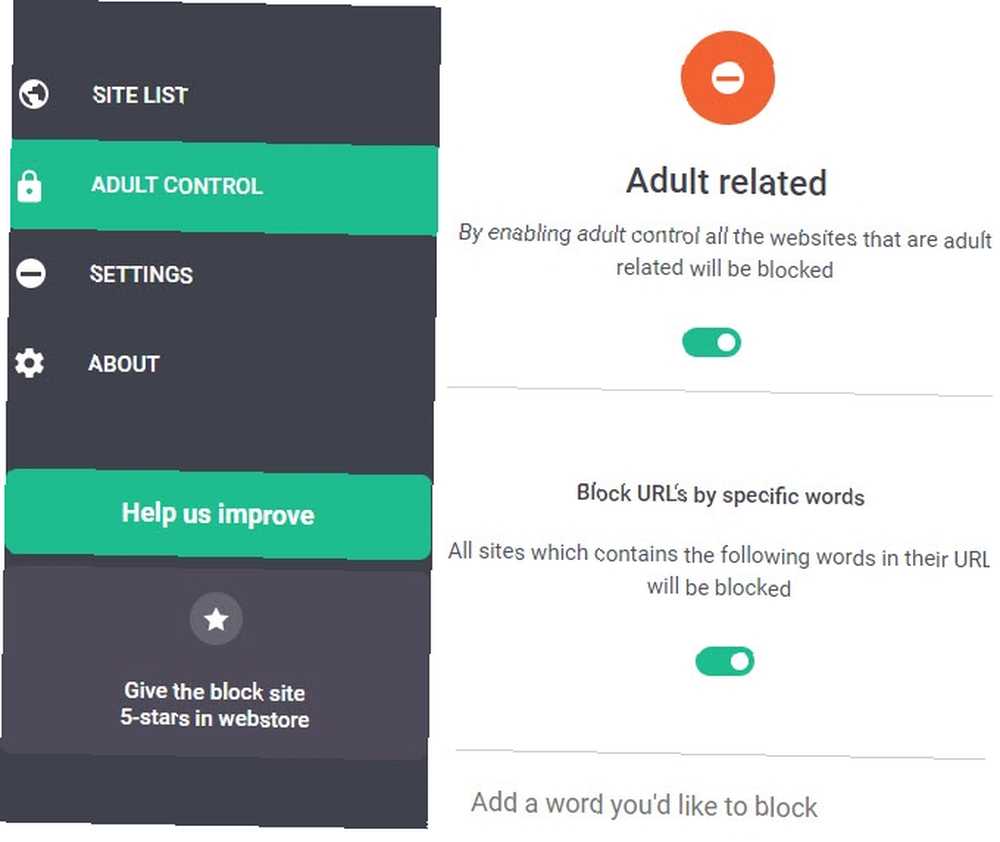
Napokon u postavke možete odrediti vremena koja će proširenje blokirati web mjesta. Također možete postaviti jednu stranicu na koju se preusmjeravaju sve blokirane web lokacije.
Kritično, ova je stranica također na kojoj možete postaviti lozinku potrebnu za pristup blokiranim web mjestima. Možete odlučiti zaštititi lozinkom i opcije web mjesta i pristup blokiranim web mjestima. Preporučujemo da ovdje dodate zaporku ako blokirate web mjesta za djecu. Ako ga koristite za sebe, potrebna vam je snaga volje da se ne isključi.

Preuzimanje datoteka: Blokiraj web-lokaciju: Blokiraj web-lokaciju za Chrome
StayFocusd
Ako vam je potrebno više opcija nego što nudi web mjesto Blokirajte, pogledajte proširenje StayFocusd Chrome. Ovaj alat vam omogućuje veću kontrolu pristupa blokiranim web mjestima Fokus! 4 najbolja alata za privremeno blokiranje fokusa Facebook i Co! 4 najbolja alata za privremeno blokiranje Facebooka i suradnje Nisi sama, sve smo to napravili - gubit ćemo satima pretraživati web umjesto da stvari završimo. Trebate brzi produktivnost? Ovdje pronađite najbolje alate za bijeg od društvenih medija. i možda će bolje raditi za vaš slučaj upotrebe.
Nakon što ga instalirate, možete dodati bilo koju web lokaciju na svoj popis blokova klikom na ikonu proširenja tijekom posjeta toj web lokaciji. Klik Blokirajte cijelu ovu web lokaciju učiniti upravo to. Nakon što dodate neke web stranice koje želite blokirati, vrijedi otvoriti postavke iz izbornika proširenja kako biste konfigurirali njegovo ponašanje.
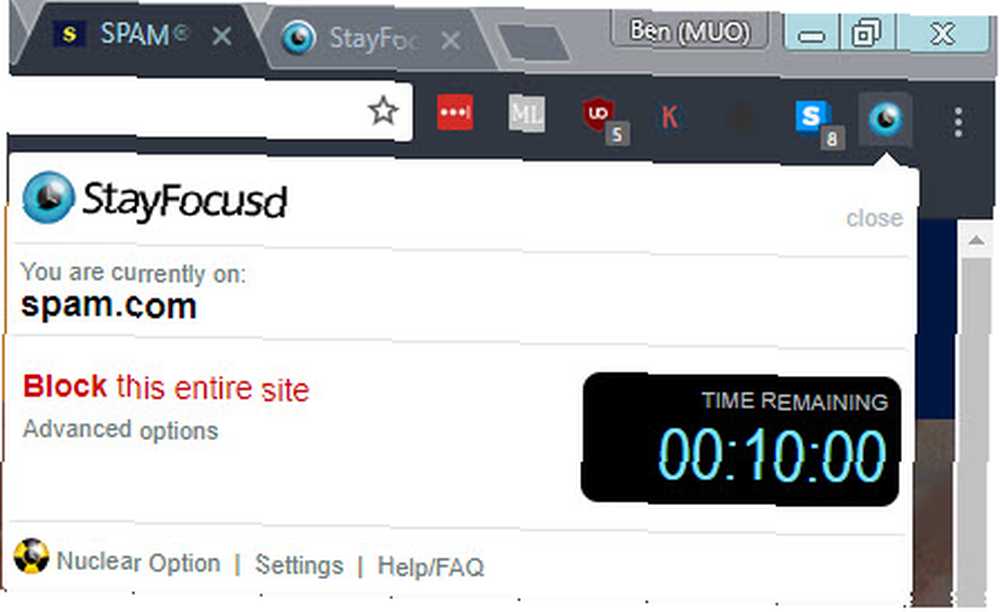
Na lijevoj bočnoj traci ovog izbornika vidjet ćete nekoliko kartica:
- Dopušteno maksimalno vrijeme: Postavite vremensko ograničenje za koliko dugo vam je dopušteno pregledavanje blokiranih web lokacija dnevno. Ovo je jedan bazen minuta za sva blokirana web mjesta zajedno. Kad vam istekne vrijeme, taj broj ne možete promijeniti.
- Aktivni dani: Odaberite u koje dane stupaju na snagu pravila proširenja.
- Aktivni sati: Odaberite dnevni vremenski raspon za koji želite da StayFocusd blokira web mjesta.
- Dnevno resetiranje: Odaberite vrijeme kada novi “dan” dodijeljeno vrijeme počinje.
- Blokirana web mjesta: Ovdje dodajte web lokacije koje želite blokirati. StayFocusd nudi popis prijedloga web mjesta ako vam trebaju ideje. Također napominje da možete blokirati stranicu s proširenjima za Chrome kako biste se spriječili da je onemogućite. Međutim, ne preporučujemo da se isključujete sa te stranice.
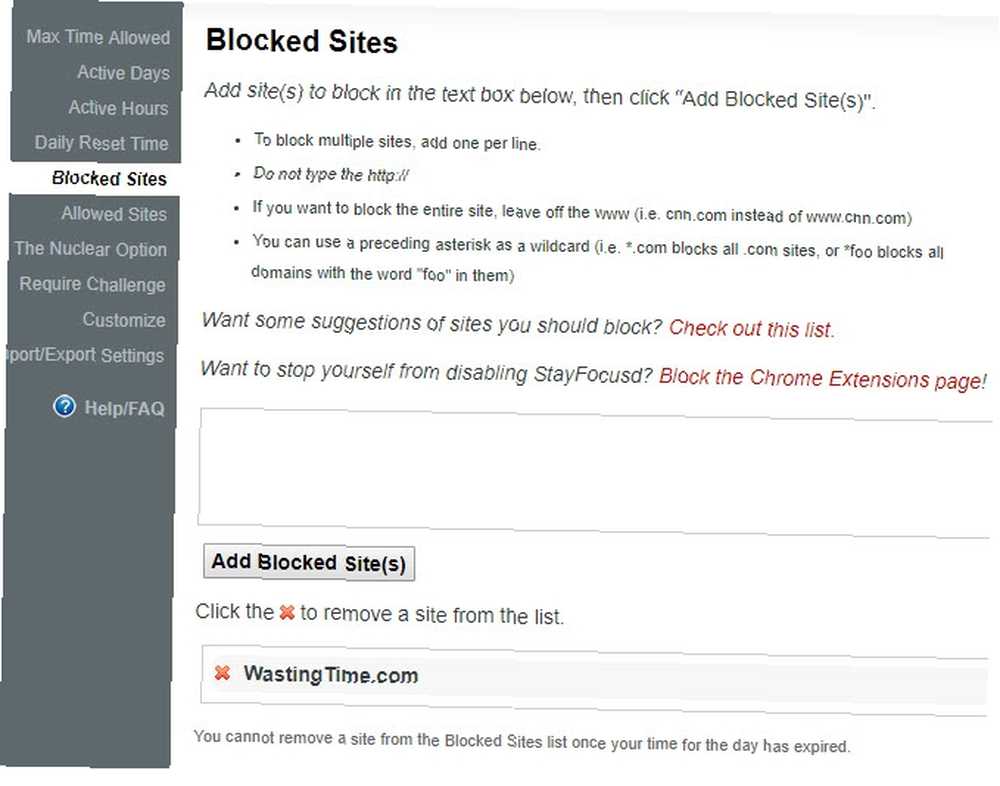
- Dopuštene web lokacije: Dodajte web lokacije koje su ovdje uvijek dopuštene.
- Nuklearna opcija: Ako ozbiljno mislite na blokiranje, to vam omogućuje blokiranje web lokacija tijekom određenog broja sati neovisno od ostalih opcija. Ovo može biti korisno kad se morate prisiliti da budete produktivni Zašto je samodisciplina najbolji produktivnost koji vam treba, zašto je samo-disciplina najbolji produktivnost koji vam treba u haklu. Koja je tajna da se duboko uđe u posao? Je li to motivacija ili je to disciplina? Ako se ne možete usredotočiti i dovršiti posao, evo nekoliko savjeta o navikama koji će vam pomoći da postignete više. , ali pazite jer nema načina da to otkažete jednom kada ga aktivirate.
- Zahtijevajte izazov: Omogućivanje ove opcije prisiljava vas da unesete dugi odlomak teksta da biste promijenili sve postavke. To nije lak zadatak: morate upisati čitav tekst, a da pritom ne napravite ni jednu pogrešku ili čak pritisnete povratnik ili Izbrisati tipke. A lijepljenje kopija neće raditi! Time ćete sigurno ozbiljno uvesti promjene u svojim postavkama.
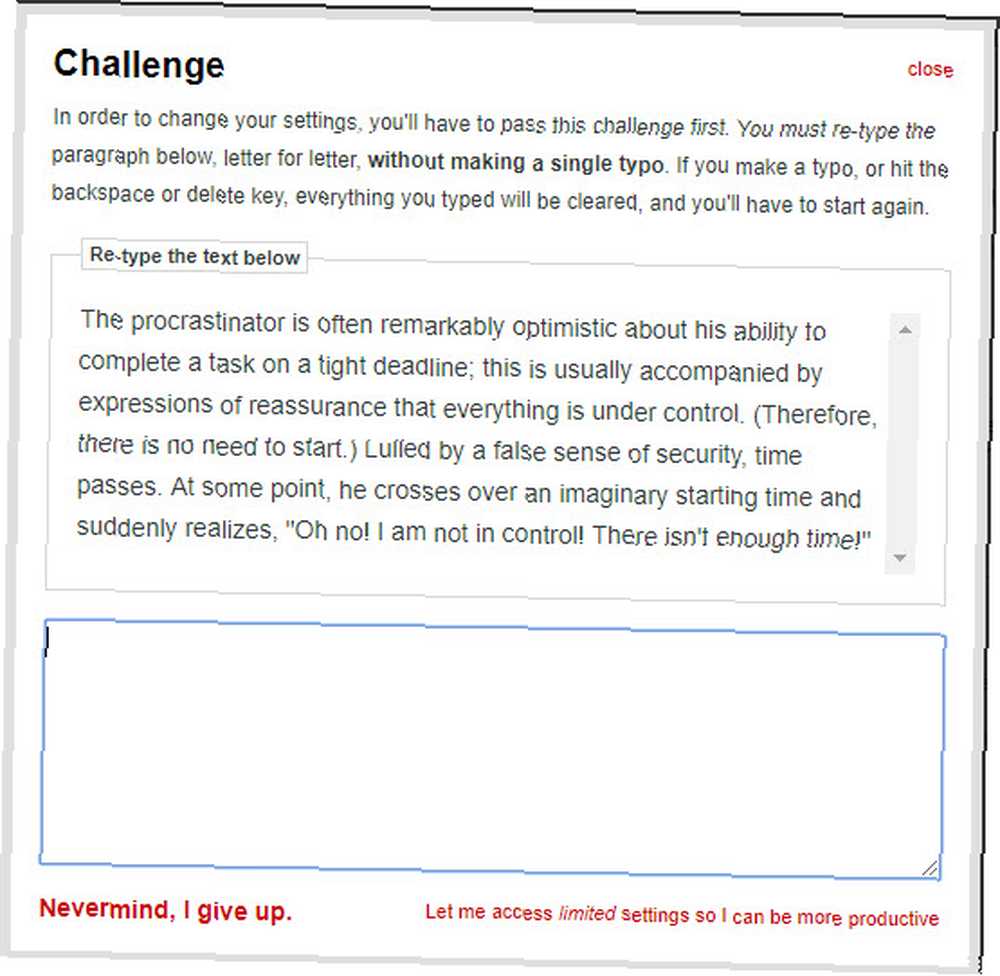
- Prilagodba: Promijenite nekoliko postavki, uključujući upozorenja kada vam nedostaje vremena na blokiranim web lokacijama.
- Postavke uvoza / izvoza: Omogućuje vam jednostavno premještanje postavki između računala.
Sve u svemu, StayFocusd je odličan izbor ako vam treba malo ohrabrenja koje drži vaše ciljeve. Drugima se neće svidjeti ideja da vaše računalo drži vas kao taoca zbog smiješnog kucanja i nemogućnosti promjene postavki, pa ćete morati pokušati to otkriti..
Preuzimanje datoteka: StayFocusd
Googleov osobni popis blokova
Ovo alternativno proširenje 13 najboljih Chromeova proširenja od strane Googlea, vjerovatno, ne upotrebljavate 13 najboljih Chromeovih proširenja od strane Googlea, vjerovatno, ne upotrebljavate personalizirajte svoje pregledavanje s tim Googleovim ekstenzijama koje moraju imati. Među tisućama Chromeovih proširenja u Google web trgovini, neke je razvio Google. Ovo su najbolji tipovi iz samog Googlea. ne blokira u potpunosti web stranice. Umjesto toga, omogućuje vam filtriranje domena iz rezultata Google pretraživanja. Ovo je korisno jer velike su šanse da većinu vremena posjećujete web stranice putem Googlea. Ako mrzite određenu web lokaciju i nikad je ne želite vidjeti u pretraživanju, to rješava vaš problem.
Nakon što instalirate proširenje, primijetit ćete novo Blokiraj [web stranicu] .com vezu pod rezultatima Google pretraživanja. Kliknite ga kako biste cijelu domenu dodali na svoj popis blokova i više je nikada nećete vidjeti u Googleovim rezultatima.
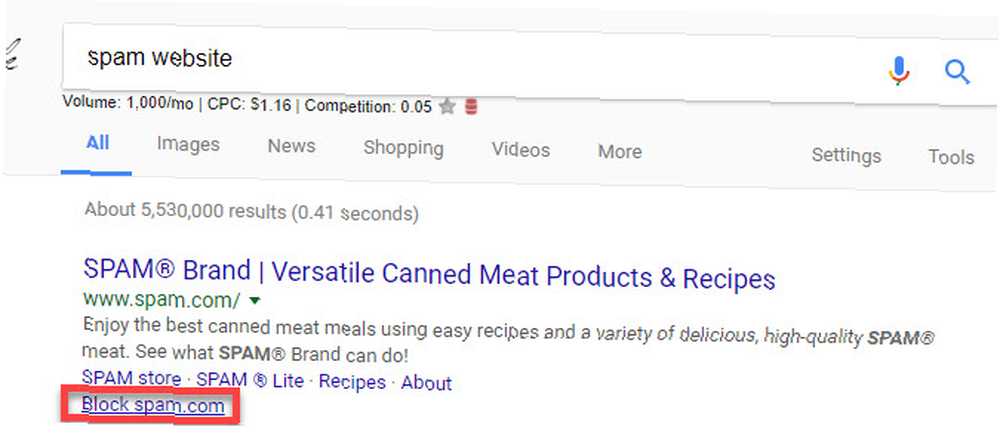
Da biste uklonili web mjesto s popisa, kliknite ikonu proširenja u gornjem desnom kutu preglednika i odaberite odblokirati. Ovdje također možete uvesti ili izvesti svoj popis blokova da biste ga prenijeli na drugo računalo.
Iako još uvijek možete izravno posjetiti web mjesta koja blokirate, to ih barem onemogućuje na Googleu.
Preuzimanje datoteka: Osobni popis za blokiranje [Više nije dostupno]
Opcija 2: Blokirajte web stranice na računalu ili mreži
Nažalost, problem sa svim blokiranim ekstenzijama je što ih možete ukloniti u sekundi. Chrome ne pruža način da to učinite “zaključati” proširenje, vjerojatno radi sprečavanja zlostavljanja otmičara. Tako bi pametno dijete moglo lako ukloniti proširenje za pristup blokiranim web lokacijama i stoga nije sjajno za blokiranje web stranica za svoju djecu. 6 web-mjesta koje bi svi roditelji trebali dodati na svoj popis blokova danas 6 web stranica koje bi svi roditelji trebali dodati na svoj popis blokova danas YouTube Djeca, Omegle i Periskop zlostavljaju ljudi koji bi naštetili vašem djetetu. Nisu sami. Evo šest naizgled nevina web mjesta koja bi danas svaki roditelj trebao dodati na svoj popis blokova. , Osim toga, pametno dijete moglo bi jednako lako koristiti ili instalirati drugi preglednik kako bi blokadu Chromea učinilo beskorisnom. 7 načina Vaša djeca mogu zaobići softver za roditeljski nadzor 7 načina kako vaša djeca mogu zaobići softver roditeljskog nadzora samo zato što ste instalirali sigurnosnu mrežu u roditeljskom nadzoru softver ne znači da vaša djeca neće pronaći način da se kreću kroz njega. Evo kako će to učiniti! .
Da biste blokirali web stranice na cijeloj vašoj mreži, možete koristiti postavke na usmjerivaču Kako nadzirati i ograničavati promet usmjerivača: 4 savjeta i savjeta kako nadzirati i ograničavati promet rutera: 4 savjeta i trika Kako osigurati da djeca zapravo spavaju u školskoj noći i ne zadržavate se putem streaming internet videozapisa? , Oni će vam ograničiti pristup internetu na određeno vrijeme i blokirati određene web stranice. Bez zaporke za vaš usmjerivač Kako konfigurirati usmjerivač tako da kućnu mrežu čini stvarno sigurnom Kako konfigurirati svoj usmjerivač tako da učini svoju domaću mrežu doista sigurnom Zadane postavke usmjerivača dovode vašu mrežu u opasnost, omogućujući slobodnom učitavanju neznanca da stisnu nadmorsku širinu i potencijalno počine zločine. Pomoću našeg sažetka konfigurirajte svoje standardne postavke usmjerivača kako biste spriječili neovlašteni pristup vašoj mreži. , vaše dijete neće ih moći zaobići ako ne koristi mobilne podatke na telefonu. Možete koristiti i prilagođene DNS 5 DNS poslužitelje zajamčeno poboljšati vašu internetsku sigurnost. 5 DNS poslužitelja zajamčeno poboljšati vašu internetsku sigurnost Promjena vašeg DNS pružatelja usluga može značajno poboljšati obranu vašeg računala od internetskih prijetnji - ali što biste trebali odabrati? Pokazujemo vam pet DNS pružatelja usluga na koje danas možete prelaziti. postići sličan učinak.
Blokiranje s datotekom s domaćinima
Za drugu mogućnost možete blokirati web mjesta na cijelom računalu. Ova metoda koristi host datoteku Kako izmijeniti i upravljati datotekom hostova na Linuxu Kako izmijeniti i upravljati datotekom hostova na Linuxu Promjena malo poznate značajke koja se zove datoteka datoteke host može poboljšati sigurnost vašeg sustava, bilo da trebate stvoriti prečace, blokirati web stranice , ili više. Ali kako ga pronaći i unijeti promjene u njega? , tekstualni dokument na računalu koji vam pomaže u prevođenju imena web mjesta u IP adrese. Web mjesta možete lako blokirati dodavanjem nekoliko linija u ovu datoteku.
Da biste mu pristupili u bilo kojoj modernoj verziji sustava Windows, otvorite prozor Notepad-a kao administrator. Da biste to učinili, upišite blokčić za bilješke u izbornik Start, a zatim desnom tipkom miša kliknite i odaberite Pokreni kao administrator.
Odaberi Datoteka> Otvori i potražite sljedeće mjesto:
C: \ WINDOWS \ system32 \ drivers \ etc \ U donjem desnom kutu Otvorena dijalog, vidjet ćete padajući okvir iznad Otvorena gumb koji kaže Tekstualni dokumenti (* .txt). Kliknite ovo i promijenite na Sve datoteke (*.*).
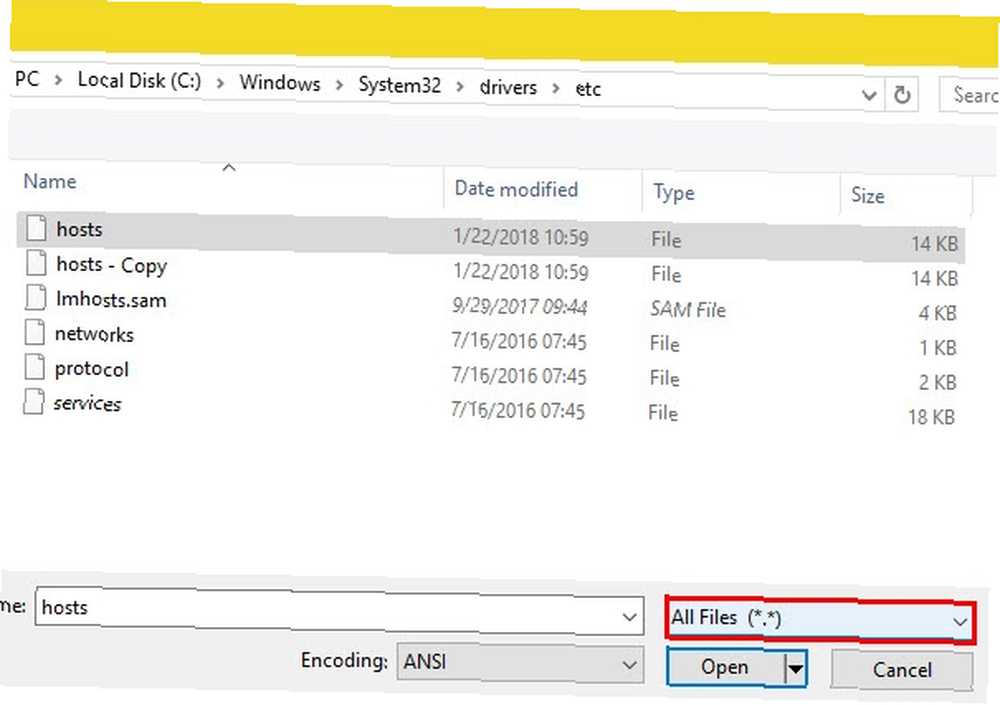
Otvorite datoteku pod nazivom domaćini i vidjet ćete jednostavan tekstualni dokument. Na dnu dokumenta unesite novi redak i upotrijebite ovaj format s web mjesta koje želite blokirati:
127.0.0.1 neželjene pošte Dodajte dodatni redak za svaku web lokaciju koju želite blokirati koristeći isti format. Kad završite, odaberite Datoteka> Spremi i ponovno pokrenite svoje računalo. Nakon toga više nećete moći pristupiti nijednoj web lokaciji koju ste unijeli u ovu datoteku.
Preporučujemo testiranje ove metode nakon primjene. Možda ćete trebati dodati dodatne unose, uključujući www. prije naziva web mjesta.
Spremni za blokiranje web stranica na Chromeu?
Unatoč tome što Google uklanja prikladnu opciju nadziranog profila, i dalje imate nekoliko načina za blokiranje web lokacija u Chromeu. Za osobno blokiranje, proširenje bi trebalo biti dovoljno. Ali da biste zaštitili svoju djecu, preporučujemo blokiranje web stranica na razini usmjerivača. Neka kombinacija ovih alata omogućit će vam da isključite pristup bilo kojem web mjestu koje želite.
Ako to želite učiniti i na svom telefonu, pogledajte kako blokirati web stranice na Androidu Kako blokirati web stranice na Androidu pomoću 2 različita načina Kako blokirati web stranice na Androidu pomoću 2 različita metoda Pitate se kako blokirati web stranice na Androidu? Saznajte kako blokirati bilo koju web lokaciju s dječjih uređaja (ili vlastitih). .











